
Sadržaj:
- Autor John Day [email protected].
- Public 2024-01-30 09:35.
- Zadnja promjena 2025-01-23 14:47.
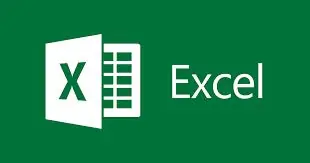
Bok, ova instrukcija će vas naučiti kako stvoriti makronaredbu na jednostavan i bolji način za kopiranje i lijepljenje podataka koji će se prikazati kao primjeri.
Korak 1: Omogućite razvojnom programeru da pokrene makro
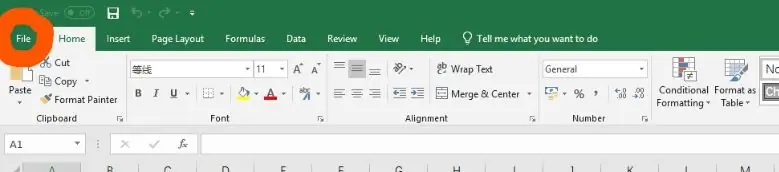
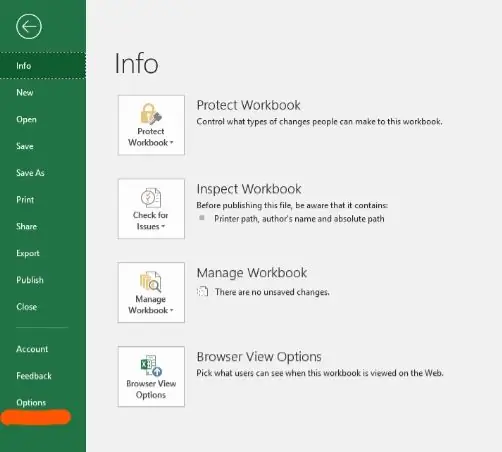
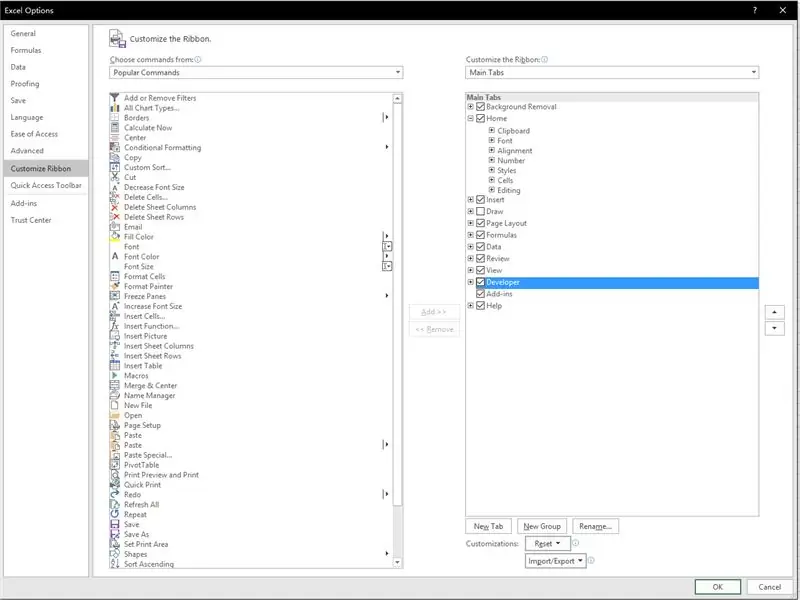
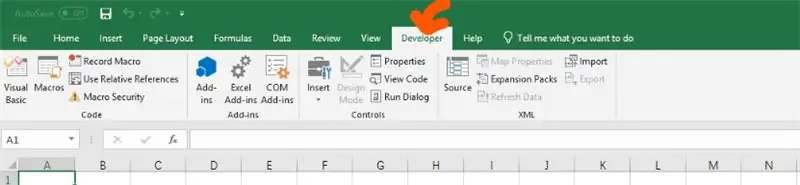
Prvo, moramo omogućiti karticu za razvojne programere za pokretanje kreacijske makronaredbe.
Otvorite Excel i kliknite karticu datoteka. Zatim kliknite mišljenje i odaberite prilagoditi vrpcu te potvrdite okvir razvojnog programera.
Nakon što potvrdite okvir razvojnog programera, vidjet ćemo novu karticu na vrhu koja prikazuje razvojnog programera koju možemo početi stvarati makronaredbu.
Korak 2: Kreirajte makronaredbu
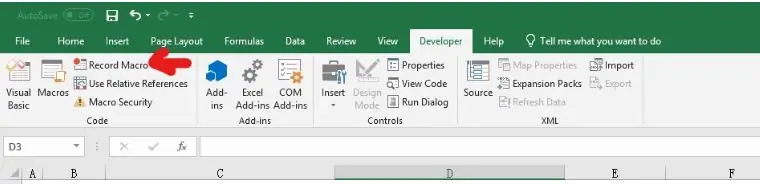

Drugo, kliknite na snimanje makronaredbe kao na slici.
Ova će radnja zabilježiti radnju koju radite u Excelu i prenijeti je u kodove.
Nakon što ste dovršili radnju, možete kliknuti na zaustavi snimanje na istom mjestu i sada imamo makronaredbu.
Korak 3: Primjeri kopija predložaka i podataka
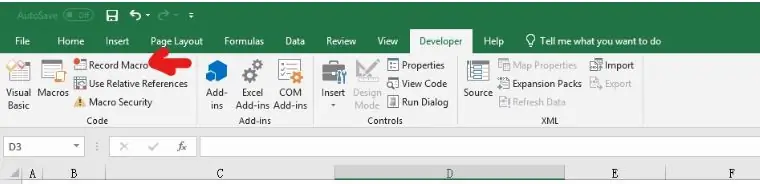
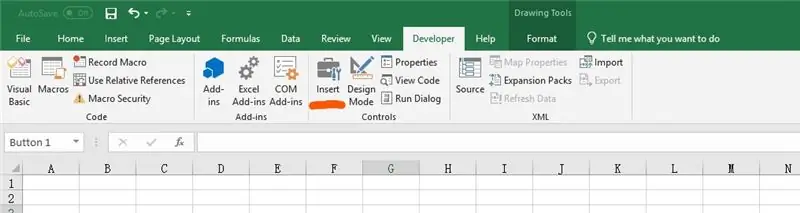
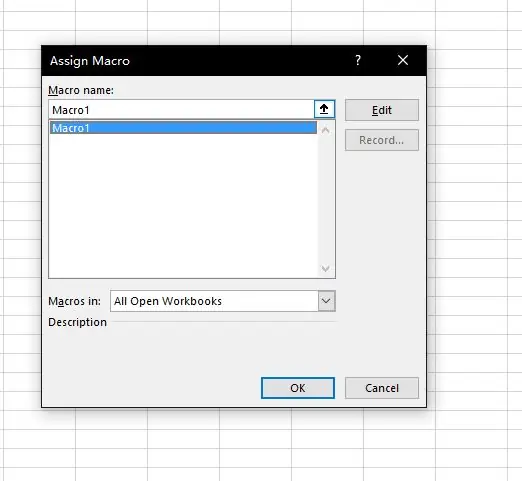
Kopiraj predložak:
Ovo će pokazati primjer kako kopirati predložak pomoću makronaredbe. Ovo je rješenje vrlo korisno ako imate više ljudi koji rade na različitim podacima zajedno u istoj radnoj knjizi.
Prvo idite na karticu za razvojne programere i kliknite makronaredbu zapisa. Drugo, desnom tipkom miša kliknite donju karticu i napravite kopiju izvornog predloška. Zatim prestanite snimati makronaredbu.
Zatim kliknite umetnuti i umetnite bilo koji simbol kojem želite dodijeliti makronaredbu. (Ljudi obično ovdje ubacuju gumb.)
Nakon što dodijelite makronaredbu, kôd će raditi.
Svaki put kada pritisnete gumb, makro će raditi i napraviti kopiju predloška.
Kopiraj podatke:
Ovaj primjer pokazat će kako kopirati podatke s jednog lista na drugi pomoću makronaredbe. Prvo radimo iste stvari iz predloška za kopiranje koje su snimljene makronaredbe, kopiramo podatke s jednog lista na drugi list, zaustavljamo snimanje, umetnemo gumb i dodijelimo. Možda ćete postaviti pitanje kako to može biti jednostavno?
Sljedeći korak će kliknuti na basic basic i vidjet ćete makronaredbu koju smo stvorili. Prema posljednjoj slici, možemo promijeniti naziv lista za kopiranje i promijeniti ćelije koje želimo kopirati, pa čak i dodati više samo kopiranjem istog koda.
Preporučeni:
Kako kopirati spremljene igre na Microsoft ili MU na jednostavan način .: 9 koraka

Kako kopirati spremljene igre na Microsoft ili treće strane MU NA JEDAN NAČIN .: Izvorni vodič HERET Postoji mnogo Softmod vodiča i svi su dobri, ali prenošenje datoteka za spremanje na Xbox HDD je muka, napravio sam live cd što olakšava upravo to. Ovo nije potpuni softmod vodič, ovo
Kako napraviti automobil na daljinsko upravljanje kod kuće na jednostavan način - DIY bežični RC AUTOMOBIL: 7 koraka

Kako napraviti auto na daljinsko upravljanje kod kuće na jednostavan način - DIY bežični RC CAR: Pozdrav prijatelji, u ovom uputstvu pokazat ću vam kako na jednostavan način napraviti daljinski upravljani automobil, nastavite čitati …… Ovo je zaista super projekt pa pokušajte ga izgraditi
Kako koristiti makro način na fotoaparatu: 6 koraka (sa slikama)

Kako koristiti makro način na fotoaparatu: Predugo su instrukcije patile od ljudi koji neprestano snimaju mutne slike iz fokusa. Pa ja namjeravam tome stati na kraj. U ovom uputstvu pokazat ću vam kako koristiti postavke makronaredbi na fotoaparatima većine proizvođača
Lakši način lemljenja magnetske žice na SMD LED diode: 5 koraka
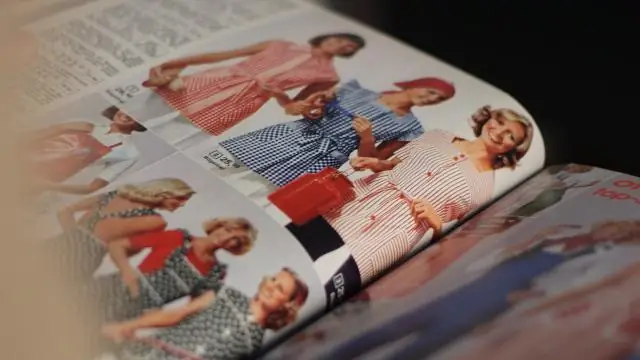
Lakši način lemljenja magnetske žice na SMD LED diode: Ova uputa opisuje lakši način pričvršćivanja žice s finim magnetom na LED za površinsko postavljanje. To je odgovor na instrukciju Jar of Fireflies koja prikazuje korištenje " ruku za pomaganje " isječak za obavljanje ovog posla. Mislim da je moja metoda vrlo jednostavna
Makro kvadratne jednadžbe u Excelu: 3 koraka

Makronaredba kvadratnih jednadžbi u Excelu: jednostavno možete riješiti kvadratnu jednadžbu samo tako što ćete otići do alata za pokretanje makronaredbi. Novi sam član i stvarno mi je potrebna bilo kakva povratna informacija koju možete dati. Uživajte u tome da ne rješavate ove jednadžbe
